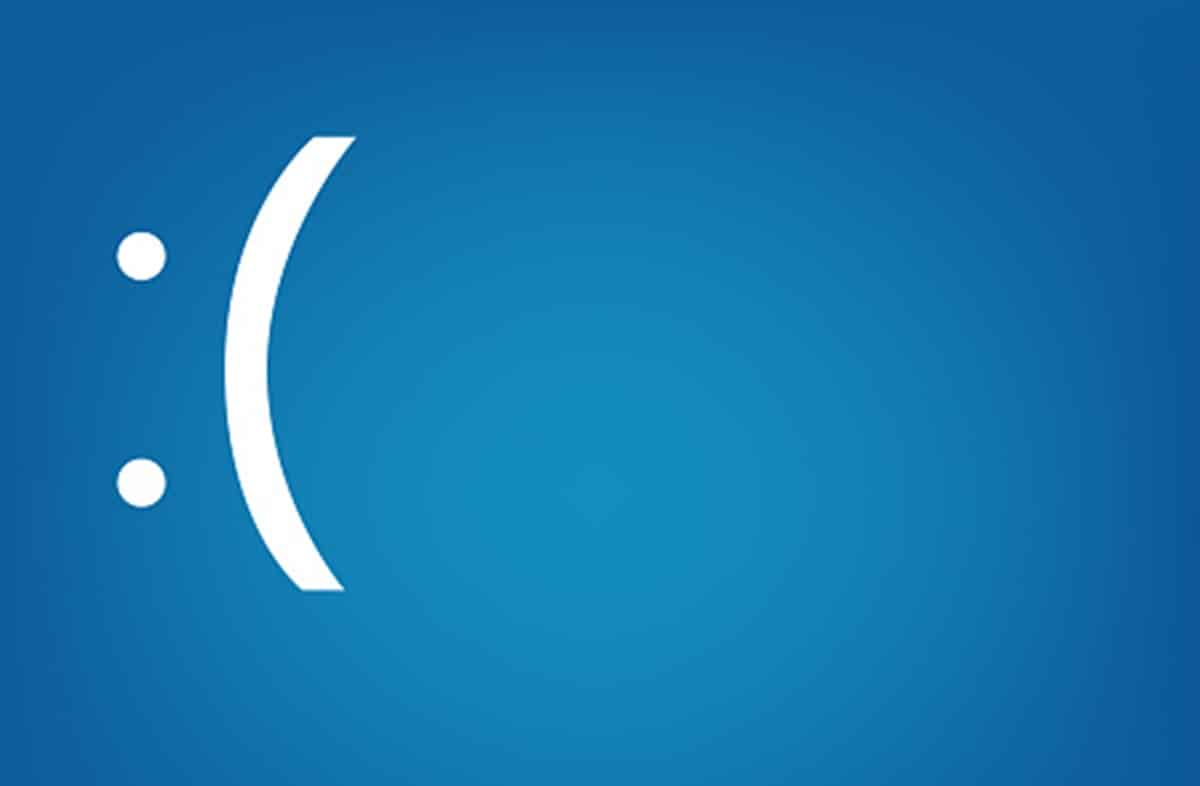
Kui olete Windowsi kasutaja olnud mõnda aega, on suure tõenäosusega praeguseks kohanud sinine ekraan. See on olukord, mis võib olla iga kasutaja jaoks murettekitav, arvestades, et tegemist ei ole kuigi sõbraliku pildiga. Neile, kes kasutasid vana Windows XP-d, oli see tõeline õudusunenägu, kuid hetkel on selle olemasolu vähenenud. Vaatamata sellele, Peame olema selliseks juhuks valmis ja selles mõttes tahame teile rääkida kõike sinise ekraani kohta, alates selle ilmumise põhjustest kuni selle lahendusteni.
Kui teie arvuti kuvab sageli siniseid ekraane, ütleme teile siin kõik, mida peate teadma selle päritolu kindlakstegemiseks, selle lahendamiseks ja selle kordumise vältimiseks.
Millest räägivad Windowsi sinised ekraanid?
Enne kui räägime sinisest ekraanist ja miks see selle lahenduste kõrvale ilmub, tasub teada selle ajalugu. Windows on operatsioonisüsteem, mis ületas kõigi inimeste lihtsa juurdepääsu arvutitele, see tähendab, et nad levitavad arvutite kasutamist. Siiski on see meeles ka eelkõige turva- ja stabiilsusprobleemide poolest, viimases on kaasas sinised ekraanid.
Kõigil operatsioonisüsteemidel on hulk hoiatusi sündmuste kohta, mis on nende täitmise ajal ebatavalised. Nii, Windowsis on kõige levinum viis, mida me teame, klassikaline teavitus, mis põhineb väikesel aknal nupuga "OK". Lisaks genereerib vea ja hoiatuse ilmumine omakorda kirje Windowsi sündmuste logisse, kust saab lisaks koodi.
Eespool öeldut arvesse võttes pole sinised ekraanid midagi muud kui teavitus, mis on suunatud kriitilistele vigadele. Algselt kasutas Microsoft neid vigade tuvastamiseks süsteemi käivitamisel, kuid Windows XP-s loodi see tõsisemate vigade jaoks, mis nõudsid töö jätkamiseks arvuti taaskäivitamist.
Miks ilmuvad sinised ekraanid?
Vea päritolu teadmine on probleemi lahendamiseks hädavajalik ja selles mõttes on sinistel ekraanidel erinevad põhjused. Sellegipoolest Võime need jagada kahte rühma, mis võimaldab meil täpsemalt määrata, kus probleem on: tarkvara ja riistvara.

Tarkvarateguritest tingitud sinised ekraanid on seotud värskenduste installimisega, mis ei tööta korralikult või draiverid, mis ei ole ühilduvad. Samamoodi siniste ekraanide taga võib olla teatud riistvarale ligi pääsevate programmide installimine ja ka viirusetõrjelahendused.
Seevastu riistvaraprobleemidega seotud probleemid tulenevad ühilduvustõrgetest, draiveritest või defektidest komponendi või välisseadme töös. See tähendab, Võime saada siniseid ekraane, kuna kõvaketas või RAM-mälu töötab halvasti või ühendatud seadme tõttu, mis ei tööta korralikult.
Kuidas parandada siniseid ekraane?
Millal ekraanipilt ilmub?
Siniste ekraanide tõrkeotsingu protsess algab sellest, mida me varem mainisime, tõrke allikast. Esimese asjana peame selle tuvastamiseks tegema selgeks, et kui probleem ilmnes pärast programmi, draiveri installimist, seadme ühendamist või uue riistvarakomponendi lisamist.
Kui jah, siis on lahendus kõnealuse tarkvara desinstallimine või arvutiga ühendatava draivi lahtiühendamine. Seejärel taaskäivitage arvuti ja käivitage installiprotsess uuesti, järgides tootja juhiseid.
Vaata vea kirjeldust
Vea kirjeldus võib anda meile ka vihjeid selle kohta, kuhu probleemi lahendamiseks pöörduda. Mõned neist on:
- BAD_CONFIG_SYSTEM_INFO: see tõrge viitab probleemile Windowsi registris. Selles mõttes, kui olete teinud muudatusi, peate need tagasi võtma või kui olete installinud mõne programmi, mis seda muudab, peate laadima varukoopia.
- UNKNOWN_HARD_ERROR: see kirjeldus viitab üldiselt RAM-mälu probleemidele, mis võivad olla kahjustatud.
- STATUS_SYSTEM_PROCESS_TERMINATED: kuvatakse rakenduste või draiverite käivitamisel, mida süsteem ei toeta.
- NTFS_FILE_SYSTEM, FAT_FILE_SYSTEM: see kirjeldus viitab kõvaketta tõrgetele. Probleemid võivad ulatuda failisüsteemist kuni halva ühenduseni emaplaadiga.
- BAD_POOL_HEADER: kui selle kirjeldusega kuvatakse sinine ekraan, kontrollige oma RAM-i.
Desinstallige draiver või programm
Kui probleem on täielikult tuvastatud, peame jätkama kõnealusest draiverist või programmist vabanemist. Kuid sageli ei anna süsteem draiverite ühilduvuse osas piisavalt aega selle desinstallimiseks enne tõrke ilmnemist. Selles mõttes on kõige parem käivitada Windows turvarežiimis, nii et see laadib ainult põhidraiverid. See takistab probleemse draiveri käivitamist, sinist ekraani ei kuvata ja saate desinstallida.